Chaque fabricant de routeurs nous recommande de mettre à jour régulièrement le micrologiciel du routeur. Une nouvelle version du firmware corrigera certains bogues, vous protégera des nouvelles vulnérabilités de sécurité , ajoutera de nouvelles fonctionnalités et augmentera même les vitesses Internet. Dans le même temps, si vous rencontrez des problèmes avec votre réseau sans fil ou votre connexion Internet, une mise à jour du firmware de routeur peut vous aider à résoudre le problème.
Cet article vous guidera à travers les étapes sur la façon de mettre à jour le firmware du routeur, veuillez donc suivre les étapes de près.
Qu'est-ce que le firmware du routeur?
Le firmware du routeur peut être défini comme un logiciel préinstallé dans le routeur (les routeurs ne lisent que la mémoire pour être plus précis) avec la fonction principale pour contrôler le fonctionnement du routeur. Il représente essentiellement une sorte de système d'exploitation pour le routeur qui fournit une interface, des fonctionnalités administratives et de sécurité, des protocoles de routage, etc.
Une bonne chose à savoir ici est que vous en tant qu'utilisateur ne pouvez pas supprimer le firmware , mais vous pouvez le mettre à jour vers une version plus récente lorsque le fabricant le verse.
Les routeurs ont-ils besoin de mises à jour du micrologiciel?
Le routeur continuera de fonctionner même avec la première version du micrologiciel installé lorsque vous avez acheté le routeur et sans installer de mises à jour du micrologiciel. Cependant, si vous souhaitez être protégé des dernières vulnérabilités de sécurité et corriger certains bogues mineurs, il est recommandé de maintenir à jour votre firmware de routeur.
Pourquoi les mises à jour du micrologiciel du routeur sont-elles importantes?
Il est assez important de mettre à jour régulièrement votre firmware de routeur dès qu'une nouvelle version du firmware est publiée. Les mises à jour du micrologiciel sont souvent livrées avec des correctifs de bogues importants et des correctifs de sécurité et comme votre routeur sans fil est directement connecté à Internet et que tous vos autres appareils en dépendent, il est important de le faire correctement sécurisé. La mise à jour du firmware est l'une des choses que vous pouvez faire pour rendre votre routeur et votre réseau sans fil plus sécurisés.
Le correctif des trous de sécurité est essentiel pour un réseau sain et sécurisé, car avec ces trous de sécurité non corrigés, votre routeur peut être infecté et faire partie d'un botnet. Comme nous ne voulons pas que cela se produise, nous devons mettre à jour le firmware du routeur et voici les étapes comment le faire correctement.
IMPORTANT: Lisez avant de mettre à jour le firmware du routeur
- L'exécution d'une mise à niveau du micrologiciel sur certains routeurs peut entraîner la réinitialisation du routeur aux paramètres par défaut d'usine. Par conséquent, il est fortement recommandé de créer une sauvegarde de votre configuration de routeur actuelle à l'aide de la page Tools> Système.
- Évitez la mise à niveau du firmware du routeur à l'aide d'une connexion sans fil. Faites-le toujours via une connexion câblée.
- Si vous utilisez votre ordinateur portable, assurez-vous qu'il est connecté à une source d'alimentation au cas où. Vous ne voulez certainement pas que votre batterie se vide au milieu du processus de mise à niveau.
- Débranchez tous les périphériques USB attachés au routeur pour éviter la perte de données.
- N'éteignez pas le routeur pendant le processus de mise à niveau du micrologiciel.
1. Vérifiez la version du firmware
La version actuelle du firmware peut être vérifiée soit sur l'étiquette en bas du routeur, soit dans les paramètres du routeur.
Pour vérifier le firmware du routeur dans la page Paramètres du routeur, vous devez d'abord vous connecter au routeur à l'aide de l'adresse IP par défaut du routeur et du nom d'utilisateur et du mot de passe par défaut si vous ne les avez pas modifiés plus tôt.
Une fois que vous vous êtes connecté aux paramètres du routeur, vous verrez la version actuelle du micrologiciel sur le tableau de bord.
2. Sauvegarde du firmware actuel du routeur
La création d'une sauvegarde de la configuration du routeur actuel est importante car vous devrez configurer le routeur à partir de zéro si vous ne l'avez pas.
Par conséquent, avant de mettre à niveau votre firmware de routeur, faites la sauvegarde de la configuration du routeur. C'est un processus assez simple.
Connectez-vous aux paramètres du routeur. Localisez les paramètres de sauvegarde dans le menu. Une fois que vous cliquez sur le lien, vous serez transporté sur une nouvelle page avec les boutons de sauvegarde et de restauration.
Lorsque vous cliquez sur le bouton de sauvegarde, il vous sera demandé d'enregistrer le fichier de configuration. Choisissez un emplacement approprié sur votre ordinateur et cliquez sur Enregistrer .
Sur la même page, vous pouvez restaurer les paramètres plus tard. Tout ce que vous avez à faire est de télécharger le fichier de configuration.
3. Connectez-vous à vos paramètres de routeur
L'une des premières étapes de la mise à jour du firmware du routeur consiste à accéder aux paramètres du routeur. Pour ce faire, vous devez être connecté au réseau et avoir un appareil pour accéder au routeur à partir d'un ordinateur, d'une tablette ou d'un smartphone.
Tout ce que vous avez à faire est de:
- Lancez votre navigateur.
- Entrez l'IP par défaut du routeur dans la barre d'adresse.
- Entrez le nom d'utilisateur et le mot de passe du routeur lorsque vous y êtes invité.
Pour des guides plus détaillés, trouvez votre marque de routeur en utilisant notre formulaire de recherche ou trouvez le guide de connexion pour votre routeur ici .
Où se trouve la section de mise à niveau du firmware dans les paramètres?
La section de mise à niveau du micrologiciel est facile à trouver dans les paramètres. Il est normalement étiqueté comme mise à niveau du micrologiciel, mise à jour du micrologiciel ou mise à niveau du routeur. Cependant, voici un peu d'aide, il suffit de trouver votre marque de routeur.
Asus
Lorsque vous vous connectez à votre routeur, vous verrez la version du firmware sur l'écran d'accueil (le tableau de bord). Cliquez sur les numéros à côté de celui-ci et vous serez transféré sur la page de mise à niveau du firmware .
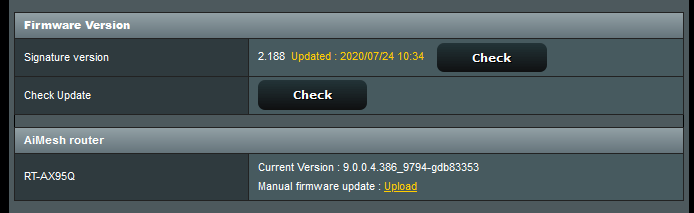
Belkin
Selon l'interface Web, vous trouverez la mise à niveau du micrologiciel dans le menu de gauche sous Utilitaires> Mise à niveau du micrologiciel.
D-Link (sans fil N)
Lorsque vous vous connectez au routeur, cliquez sur l'onglet Maintenance en haut, puis trouvez la mise à jour du micrologiciel dans le menu de gauche.
D-link (sans fil AC)
Cliquez sur les outils dans le menu supérieur, puis sur le firmware du menu à gauche.
Liensys
Cliquez sur l'administration dans le menu supérieur, puis sur la mise à niveau du micrologiciel dans le sous-menu supérieur.
Netgear (routeurs plus âgés)
Cliquez sur la mise à niveau du routeur dans le menu de gauche.
Netgear Genie
S'il existe une nouvelle version du micrologiciel disponible, vous verrez une icône I vous informant qu'il existe une nouvelle version du micrologiciel disponible. Cliquez sur l'icône et attendez pour vous connecter au serveur NetGear.
Cliquez sur l'onglet avancé en haut. Ensuite, dans le menu à gauche, cliquez sur l'administration , puis la mise à niveau du routeur .
Tendance
Cliquez sur Paramètres système dans le menu à gauche, puis sur l'icône de mise à niveau du micrologiciel .
TP
Cliquez sur l'onglet avancé en haut. Faites ensuite défiler vers le bas vers les outils système et sur la mise à niveau du micrologiciel dans le sous-menu déroulant.
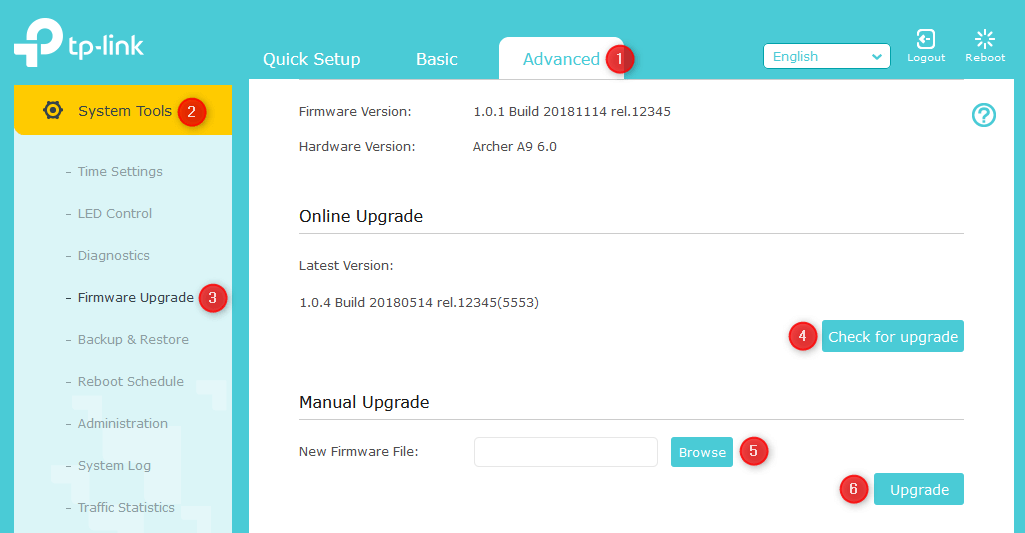
Installez automatiquement le firmware du routeur
Le firmware du routeur peut être mis à niveau automatiquement via le bouton Vérifier les paramètres du routeur.
Après avoir été connecté au routeur et ouvrir la page de mise à niveau du firmware, vous verrez le bouton Vérifier .
Lorsque vous cliquez dessus, le routeur vérifiera automatiquement s'il existe une nouvelle version du micrologiciel disponible. S'il existe une nouvelle version, un bouton de mise à niveau du micrologiciel apparaîtra. Cliquez sur ce bouton initiera le processus de mise à niveau du micrologiciel. Le routeur téléchargera et installera automatiquement le firmware. Le processus peut prendre plusieurs minutes, alors soyez patient.
Une fois la mise à niveau terminée, le routeur redémarre et la page de connexion du routeur apparaîtra à nouveau à l'écran. Connectez-vous à vos paramètres de routeur et accédez à la page de mise à niveau du firmware. Cliquez à nouveau sur le bouton Vérifier et vous verrez que le firmware est à jour.
Installez manuellement le firmware du routeur
Malheureusement, la mise à jour automatique du micrologiciel n'est pas quelque chose que tous les routeurs ont, vous devrez donc le faire manuellement. La mise à jour du routeur peut être effectuée via la page des paramètres du routeur ou via une application mobile dédiée si le routeur en a un.
Étape 1: Téléchargez le firmware sur votre ordinateur
Donc, si vous devez mettre à jour le firmware manuellement, vous devrez d'abord télécharger le firmware du routeur sur votre ordinateur. Il est recommandé de télécharger le firmware à partir du site Web de support officiel des fabricants. Vous aurez besoin du numéro de modèle du routeur pour télécharger le firmware approprié.
Lorsque vous entrez le numéro de modèle du routeur, accédez à la section Téléchargements et sélectionnez la version matérielle de votre routeur.
Trouvez le firmware du routeur et téléchargez le fichier sur votre ordinateur. Il est très important de télécharger le fichier image du firmware correct sur votre ordinateur. Une fois que vous aurez téléchargé le firmware, il sera dans un fichier .zip, donc l'étape suivante consiste à déballer l'archive afin d'accéder au fichier .img.
Il est maintenant temps de revenir à la page des paramètres du routeur pour effectuer la mise à niveau.
Étape 2: Adcorez le fichier du firmware du routeur .IMG
Vous devriez maintenant trouver la section de mise à niveau du micrologiciel dans la page des paramètres du routeur.
Cliquez sur le bouton Parcourir et trouver le fichier firmware que vous avez déjà téléchargé et déballé sur votre ordinateur. Sélectionnez le fichier et cliquez sur ouvrir ou télécharger .
Étape 3: Mettez à jour le firmware du routeur
Cliquez maintenant sur le bouton MISE À JOUR ou Télécharger. Cliquez sur OK lorsque vous êtes invité à continuer la mise à niveau du micrologiciel.
Si vous êtes invité à être informé que vous ne devez pas désactiver ou redémarrer le routeur pendant la mise à jour du firmware, cliquez sur OK.
Attendez que le processus de mise à niveau se termine.
Veuillez noter que vous devrez reconfigurer le routeur ou restaurer le fichier de configuration à la fin du processus.
Étape 4. Restaurez la sauvegarde
Connectez-vous à nouveau au routeur. Parcourez les paramètres et trouvez la page Paramètres de sauvegarde . Cliquez sur les paramètres de sauvegarde et dans la nouvelle page, vous verrez la restauration des paramètres enregistrés à partir d'un fichier . Cliquez sur le bouton Parcourir et trouvez le fichier .cfg enregistré plus tôt. Cliquez sur Ouvrir, puis sélectionnez le bouton Restaurer. Cliquez sur OK lorsque l'invite apparaît. Attendez un peu jusqu'à ce que les paramètres soient mis à jour.
Lorsque le processus se termine et que les lumières du routeur se stabilisent, vous pouvez vous connecter à nouveau au routeur et vérifier les paramètres sans fil pour vérifier que les choses sont comme avant.
Que faire si la mise à niveau est interrompue par défaillance de puissance?
Dans le cas où il y a une défaillance de puissance pendant le processus de mise à niveau du micrologiciel, suivez ces étapes pour la restaurer. Ceci est nécessaire pour que le routeur fonctionne à nouveau correctement.
1. Téléchargez la dernière version du firmware sur votre ordinateur. Téléchargez toujours le firmware du routeur sur le site Web des fabricants.
2. Connectez le routeur et l'ordinateur directement à l'aide d'un câble Ethernet.
3. Connectez-vous à votre routeur en tapant l'IP du routeur par défaut dans votre navigateur. Pour des étapes de connexion détaillées, trouvez votre marque de routeur ici.
4. Après vous être connecté, vous devriez voir la page de mise à niveau du routeur.
5. Cliquez sur le bouton Parcourir et sélectionnez le fichier firmware sur votre ordinateur.
6. Cliquez sur le bouton de mise à niveau et attendez que le processus de mise à niveau du micrologiciel se termine. Le routeur redémarrera lorsque cela se produira.
